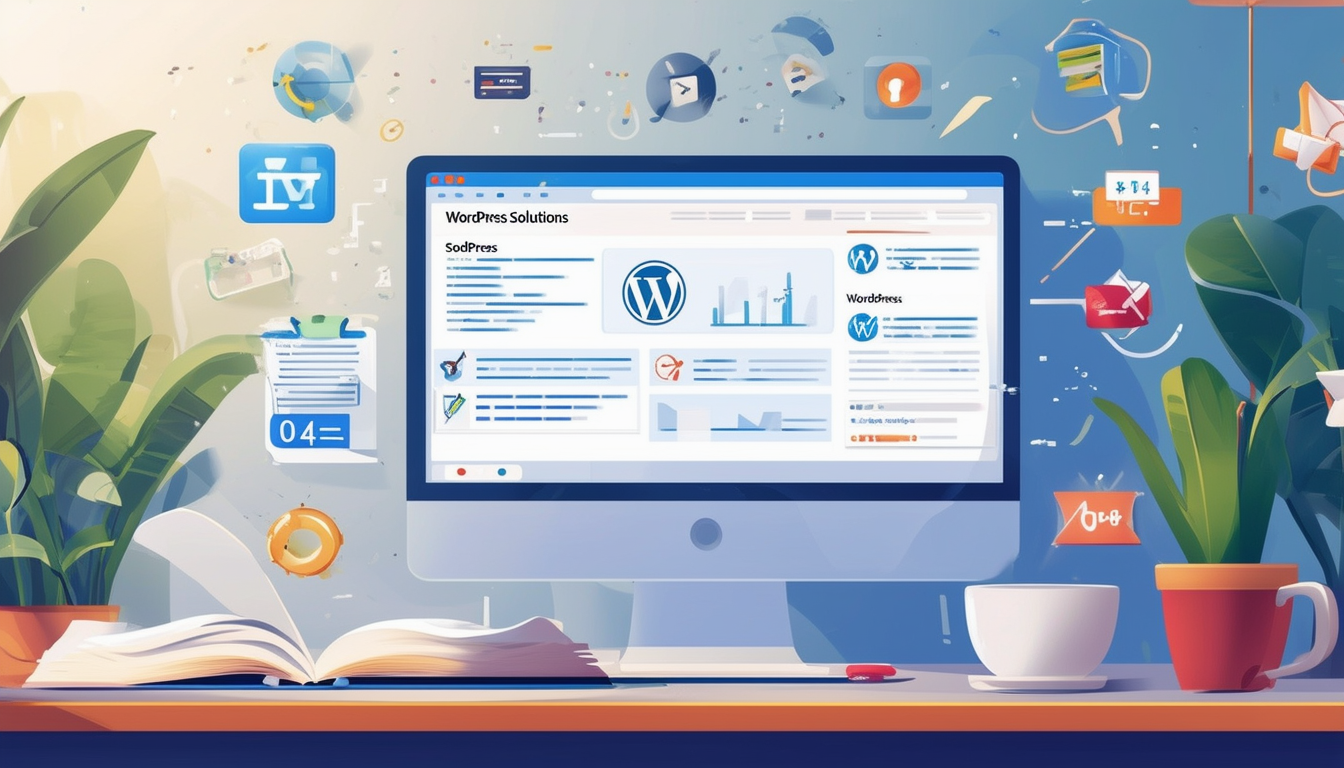Gli utenti di WordPress spesso incontrano una varietà di problemi comuni che possono interrompere la funzionalità del loro sito. Questi problemi possono variare da Schermo bianco della morte E errori di connessione al database ai problemi con plugin E temi. Un approccio tipico per risolvere queste sfide include disattivazione dei plugin per identificare la causa, controllare i log degli errori, e garantendolo WordPress e tutti i componenti vengono regolarmente aggiornati. Seguendo metodi sistematici di risoluzione dei problemi, gli utenti possono affrontare e correggere in modo efficiente questi errori frequenti, garantendo un servizio affidabile e sicuro Esperienza WordPress.
WordPress è uno dei sistemi di gestione dei contenuti più popolari al mondo, che alimenta milioni di siti web. Tuttavia, non è privo di sfide. Dal temuto Schermo bianco della morte alle vulnerabilità della sicurezza, gli utenti di WordPress incontrano spesso vari problemi che possono compromettere le prestazioni del loro sito. Questo articolo esplora i problemi comuni di WordPress e le relative soluzioni, fornendo una guida pratica per aiutarti a individuare e risolvere questi problemi in modo efficace.
Problemi comuni di WordPress
Lo schermo bianco della morte
IL Schermo bianco della morte (WSOD) si verifica quando il tuo sito web mostra una pagina completamente vuota. Ciò può essere attivato da un plugin o un tema difettoso o da un problema di limite di memoria. Per risolvere WSOD, prova quanto segue:
- Disabilita tutti i plugin per identificare quelli problematici.
- Passa a un tema predefinito come Twenty Twenty-One.
- Aumenta il limite di memoria nel tuo file wp-config.php aggiungendo
define('WP_MEMORY_LIMIT', '256M');.
Errore durante la creazione di una connessione al database
Questo errore indica che WordPress non può connettersi al tuo database, spesso a causa di dati di accesso errati o di un database danneggiato. Per risolvere questo problema:
- Controllo
wp-config.phpper il nome del database, il nome utente e la password corretti.
- Ripara il database accedendo a phpMyAdmin ed eseguendo la funzione di riparazione.
- Contatta il tuo provider di hosting se il problema persiste.
Errore 404 Non trovato
IL 404 Non trovato l’errore suggerisce che la pagina che stai cercando non esiste. Questo è spesso un problema di permalink. Per risolverlo:
- Vai su Impostazioni > Permalink e fai clic su “Salva modifiche” per aggiornare i tuoi permalink.
- Se l’errore persiste, controlla il tuo file .htaccess per assicurarti che sia configurato correttamente.
Errore interno del server
IL 500 Errore interno del server è un errore generico che può verificarsi per diversi motivi, inclusi problemi di autorizzazione o file .htaccess danneggiati. Per risolvere i problemi:
- Rinomina il tuo file .htaccess in .htaccess_old e rigeneralo salvando le impostazioni del permalink.
- Controlla i log degli errori del tuo server per maggiori dettagli sul problema.
Errore di memoria esaurita
Un messaggio di errore che indica che il file è stato raggiunto il limite della memoria spesso deriva dall’esecuzione di troppi plugin o da temi mal codificati. Per risolvere questo problema, aumenta il limite di memoria PHP modificando il tuo
wp-config.php
file con questa riga:
define('WP_MEMORY_LIMIT', '256M');
.
Modalità di manutenzione dopo l’aggiornamento
A volte, un sito WordPress può rimanere bloccato in modalità manutenzione dopo un aggiornamento, causando problemi di accesso. Ciò si verifica se un processo viene interrotto. Per risolvere questo problema:
- Elimina il
.manutenzionefile dalla directory principale del tuo sito web tramite FTP o un file manager.
Problemi di accesso
Se riscontri difficoltà nell’accedere al pannello di amministrazione di WordPress, prova a reimpostare la password tramite la sezione “Hai perso la password?” collegamento. Se ciò non aiuta, puoi reimpostare la password direttamente dal database utilizzando phpMyAdmin.
Vulnerabilità della sicurezza
I siti WordPress possono essere vulnerabili a vari attacchi se non adeguatamente protetti. Per migliorare la sicurezza del tuo sito web:
- Installa un plug-in di sicurezza come Wordfence o Sucuri.
- Aggiorna regolarmente temi, plugin e core di WordPress.
- Utilizza password complesse e autenticazione a due fattori.
Conflitti tra plugin e temi
I conflitti tra plugin o tra plugin e temi possono causare vari problemi. Per identificare e risolvere questi problemi:
- Disattiva tutti i plugin e riattivali uno per uno per trovare il plugin in conflitto.
- Passa a un tema predefinito per vedere se il problema persiste.
Il sito funziona lentamente
La velocità del sito web è fondamentale per l’esperienza dell’utente e per la SEO. Se il tuo sito WordPress funziona lentamente, puoi:
- Ottimizza le tue immagini utilizzando plugin come Smush.
- Implementa plug-in di memorizzazione nella cache come WP Super Cache o W3 Total Cache.
- Prendi in considerazione l’utilizzo di una rete per la distribuzione di contenuti (CDN) per velocizzare la distribuzione dei contenuti.
Superamento della dimensione massima del file di caricamento
Se ricevi un errore relativo al superamento dei limiti di dimensione del file di caricamento, puoi aumentare il limite modificando il tuo
php.ini
file, aggiungendo queste righe:
upload_max_dimensione file = 64 milionipost_max_size = 64M
Contenuto non visualizzato
Se il contenuto del tuo post o della tua pagina non viene visualizzato come previsto, potrebbe essere dovuto a problemi di shortcode o impostazioni errate del modello. Controllare quanto segue:
- Assicurati che lo shortcode sia utilizzato correttamente.
- Controlla i modelli di pagina per eventuali errori.
Passaggi per la risoluzione dei problemi comuni
Esegui il backup del tuo sito web
Prima di tentare di risolvere il problema, crea sempre un backup completo del tuo sito web. Ciò ti garantisce di poter ripristinare il tuo sito se qualcosa va storto durante il processo di risoluzione dei problemi.
Problemi di memorizzazione nella cache
A volte, il tuo browser o un plug-in di memorizzazione nella cache possono causare problemi di visualizzazione. Per svuotare la cache del browser:
- Premere
CTRL + F5(Windows) o
Comando + Maiusc + R(Mac) per aggiornare la pagina.
- Se disponi di un plug-in di memorizzazione nella cache, svuota la cache dalle sue impostazioni.
Aggiorna tutto regolarmente
Mantieni aggiornati l’installazione, i temi e i plugin di WordPress. Aggiornamenti regolari risolvono bug e vulnerabilità della sicurezza, riducendo significativamente le possibilità di riscontrare problemi.
Controlla la compatibilità del server
Assicurati che il tuo server di hosting soddisfi i requisiti di WordPress, comprese le versioni PHP e MySQL. Se necessario, contatta il tuo provider di hosting per ricevere assistenza nell’aggiornamento dell’ambiente server.
Tecniche avanzate di risoluzione dei problemi
Modalità di debug
Abilitare la modalità di debug in WordPress può aiutare a identificare gli errori. Aggiungi questa riga al tuo
wp-config.php
file:
define('WP_DEBUG', vero);
Ciò visualizzerà i messaggi di errore direttamente sul tuo sito, rendendo più semplice individuare i problemi.
Controlla i permessi dei file
Autorizzazioni file errate possono portare a vari errori. Le autorizzazioni tipiche per i file WordPress sono:
- File:
644 - Directory:
755 wp-config.php:
600
Consultare i registri degli errori
Esamina i log degli errori del tuo server per informazioni pertinenti su cosa potrebbe causare problemi. Questi registri possono fornire informazioni preziose su errori e guasti ripetuti.
Errori comuni durante gli aggiornamenti
Errori negli aggiornamenti automatici
Se gli aggiornamenti automatici falliscono, valuta la possibilità di installare gli aggiornamenti manualmente tramite il pannello di amministrazione di WordPress o utilizzando FTP. Assicurati che le autorizzazioni dei file siano impostate correttamente per evitare tali problemi in futuro.
Problemi con temi e plugin dopo gli aggiornamenti
I conflitti post-aggiornamento possono danneggiare il tuo sito. Se si verificano problemi, disattiva il tema o il plug-in aggiornato di recente e valuta la possibilità di cercare alternative o tornare a una versione precedente.
Misure preventive
Backup regolari
Mantieni sempre backup regolari dell’intero sito, inclusi database e file. Utilizza plug-in o servizi di backup affidabili per automatizzare questo processo, assicurandoti di disporre di punti di ripristino in caso di emergenza.
Utilizzare un ambiente di gestione temporanea
Un ambiente di staging ti consente di testare le modifiche prima di implementarle sul tuo sito live. Ciò aiuta a identificare potenziali conflitti senza mettere a rischio la funzionalità del tuo sito.
Monitorare le prestazioni
Controlla regolarmente le prestazioni del tuo sito web utilizzando strumenti come Google PageSpeed Insights o GTmetrix. Questi strumenti aiutano a identificare le aree di miglioramento, consentendoti di mantenere un sito veloce e reattivo.
Affrontare i problemi comuni di WordPress può essere scoraggiante, ma risolverli diventa gestibile con conoscenze e tecniche adeguate. Dallo schermo bianco della morte alle vulnerabilità della sicurezza, ogni problema ha metodi di diagnosi e risoluzione specifici. Rimanendo informato e proattivo, puoi ridurre al minimo le interruzioni e garantire che il tuo sito WordPress funzioni senza intoppi.
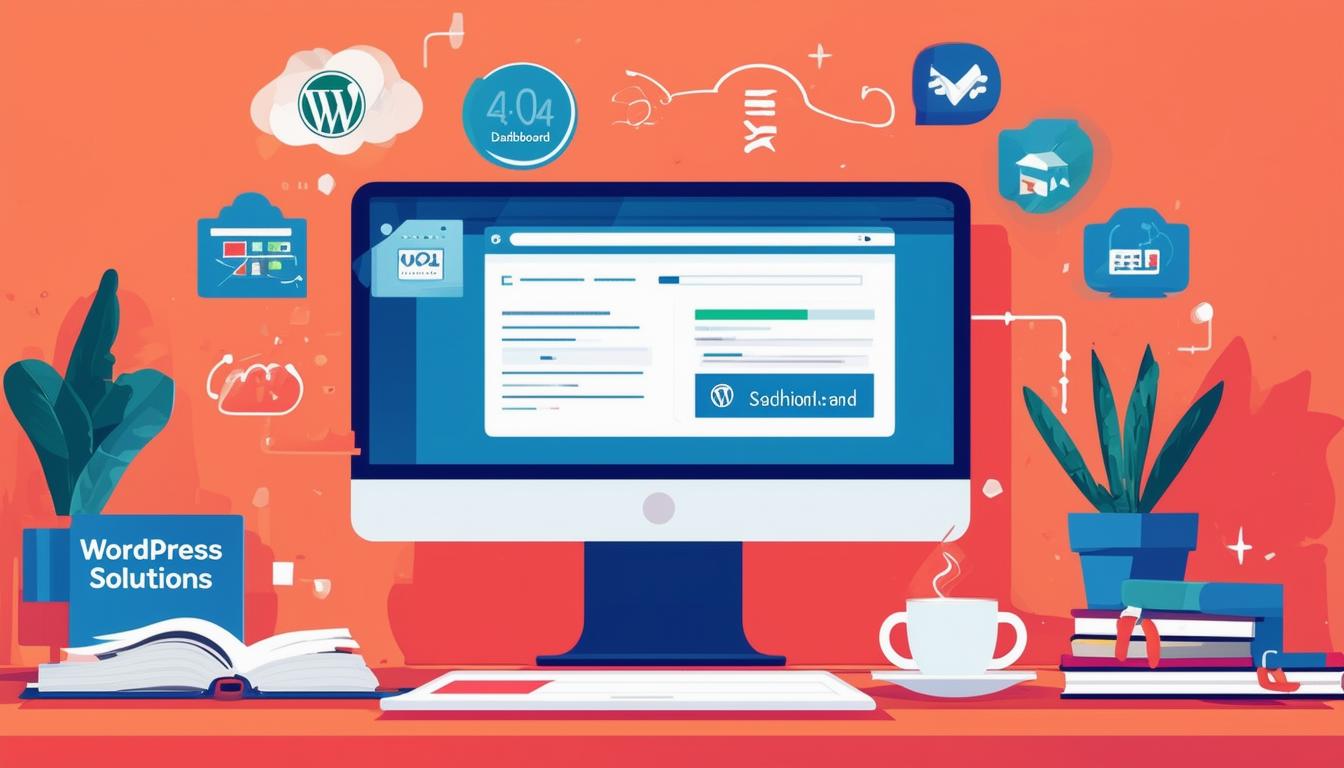
WordPress è una piattaforma potente, ma non è priva di sfide. Gli utenti incontrano spesso vari problemi che possono interrompere il loro flusso di lavoro o addirittura portare a tempi di inattività del sito. In questo articolo, esploreremo alcuni dei problemi più comuni di WordPress e ti forniremo soluzioni attuabili per risolverli in modo efficace.
Schermo bianco della morte
L’infame Schermo bianco della morte (WSOD) viene spesso riscontrato dagli utenti di WordPress, lasciandoli con una schermata vuota invece del loro sito web. Questo problema di solito deriva da un conflitto tra plug-in o temi. Per risolvere il problema, inizia disabilitando tutti i plugin. Puoi farlo accedendo al tuo server tramite FTP o tramite il pannello di controllo dell’hosting e rinominando la cartella dei plugin. Una volta disabilitati i plugin, controlla il tuo sito per vedere se si carica. In tal caso, riattivare i plugin uno per uno per identificare quello difettoso.
Errore durante la creazione della connessione al database
Questo errore indica in genere che il tuo sito WordPress non è in grado di comunicare con il suo database. Potrebbe derivare da credenziali del database errate nel file wp-config.php file o problemi con il tuo provider di hosting. Inizia controllando le impostazioni del tuo database nel file wp-config.php. Assicurati che il nome del database, il nome utente, la password e l’host siano tutti accurati. Se tutto è corretto e l’errore persiste, valuta la possibilità di contattare il tuo provider di hosting, poiché potrebbe esserci un problema lato server.
Errore 404
Se incontri a Errore 404, significa che la pagina che stai cercando non è stata trovata. Questo problema spesso deriva dalle impostazioni del permalink o da una pagina mancante. Per risolvere questo problema, vai alla dashboard di WordPress, vai a Impostazioni -> Permalinke fai semplicemente clic su “Salva modifiche” senza apportare alcuna modifica. Questa azione aggiorna le impostazioni del permalink e spesso risolve gli errori 404.
Errore interno del server
IL Errore interno del server è un messaggio di errore generico che può essere attivato da numerosi fattori tra cui conflitti di plug-in, memoria PHP esaurita o file .htaccess danneggiato. Per risolvere il problema, rinomina prima il file .htaccess che si trova nella directory principale di WordPress, quindi aggiorna il tuo sito. Se si carica, puoi rigenerare un nuovo file .htaccess tornando alla dashboard e salvando nuovamente le impostazioni del permalink. Inoltre, potresti voler controllare il limite di memoria PHP del tuo sito aumentando la memoria allocata nel tuo file wp-config.php.
Problemi di accesso alla dashboard di WordPress
Problemi di accesso a Pannello di controllo di WordPress può derivare da credenziali errate o problemi con i cookie. Se non ricordi la password, utilizza la sezione “Password dimenticata?” collegamento nella pagina di accesso per reimpostarlo. Se i problemi di accesso persistono, potrebbe essere utile svuotare la cache del browser o provare un altro browser. Puoi anche verificare le tue credenziali di accesso controllando il database direttamente tramite phpMyAdmin per assicurarti che corrispondano a ciò che stai inserendo.
Modalità di manutenzione bloccata
Se sei bloccato modalità di manutenzione dopo un aggiornamento, in genere significa che il processo di aggiornamento è stato interrotto. Per risolvere questo problema, dovrai rimuovere il file .maintenance dalla directory principale di WordPress utilizzando FTP o il pannello di controllo dell’hosting. Una volta eliminato, il tuo sito dovrebbe tornare online.
Problemi di compatibilità dei temi
A volte, gli utenti riscontrano problemi dopo aver aggiornato il tema. Se il tuo sito sembra danneggiato o le funzionalità sono scomparse, il tema stesso potrebbe causare il conflitto. La risoluzione dei problemi in genere comporta il ripristino di una versione precedente del tema o il passaggio temporaneo a un tema WordPress predefinito, per determinare se il tema è effettivamente il problema. I passaggi dettagliati per riparare i temi possono essere trovati nelle guide passo passo disponibili online, ad esempio questa guida.
Vulnerabilità della sicurezza
Molti siti WordPress sono obiettivi degli hacker a causa delle vulnerabilità comuni. Per proteggere il tuo sito web, assicurati di aggiornare regolarmente temi e plugin. Inoltre, l’utilizzo di plugin di sicurezza, come Wordfence, può aiutare a monitorare il tuo sito per individuare eventuali minacce. Per informazioni dettagliate sull’ottimizzazione della sicurezza del tuo sito WordPress, fai riferimento a fonti come questa guida all’ottimizzazione.
Come con qualsiasi piattaforma, riscontrare problemi fa parte dell’esperienza WordPress. Comprendendo questi problemi comuni e le relative soluzioni, puoi mantenere un funzionamento regolare del tuo sito web. Per un elenco completo degli errori di WordPress e come risolverli, visita risorse come questa pagina E Questo per il supporto continuo.
| Problema | Soluzione |
| Schermo bianco della morte | Disabilita tutti i plugin per identificare quello difettoso. |
| 404 Non trovato | Ripristina i permalink nel menu delle impostazioni. |
| Errore di connessione al database | Controlla le credenziali del database in wp-config.php. |
| Errore interno del server | Aumenta il limite di memoria nel file wp-config.php. |
| Problemi relativi alla pagina di accesso | Svuota la cache del browser o reimposta i cookie. |
| Modalità di manutenzione bloccata | Rimuovere il file .maintenance nella directory principale. |
| Errore fatale | Abilita il debug in wp-config.php per identificare il problema. |
| Hacking del sito | Installa plugin di sicurezza e modifica immediatamente le password. |
| Problemi a tema | Reinstalla il tema o passa a un tema predefinito. |
| Tempo di caricamento lento | Ottimizza le immagini e utilizza un plug-in di memorizzazione nella cache. |
Introduzione ai problemi comuni di WordPress
WordPress è una piattaforma potente che a volte può presentare sfide per gli utenti, che vanno da piccoli inconvenienti a errori significativi. Capire di più problemi comuni di WordPress e le loro soluzioni possono consentire ai proprietari di siti Web di gestire in modo efficace i propri siti e ridurre al minimo i tempi di inattività. Questa guida evidenzia problemi popolari, offrendo soluzioni attuabili per migliorare la tua esperienza WordPress.
1. Lo schermo bianco della morte (WSOD)
L’infame Schermo bianco della morte è un errore frustrante che spesso lascia gli utenti a fissare uno schermo vuoto. Questo problema è comunemente causato da un plugin o un tema difettoso. Se riscontri questo problema, il primo passo dovrebbe essere quello disabilitare tutti i plugin. Puoi farlo rinominando la cartella “plugins” tramite FTP. Una volta terminato, riattiva i plugin uno per uno per identificare il colpevole.
Soluzione
Se l’errore persiste, valuta la possibilità di passare a un tema WordPress predefinito, che può aiutare a determinare se il problema è il tuo tema attuale. Se nessuno di questi passaggi funziona, controlla i problemi relativi ai limiti di memoria PHP o gli errori nel tuo sito registro degli errori potrebbe portare alla risoluzione.
2. Errore nello stabilire una connessione al database
Questo errore critico si verifica spesso quando il tuo sito WordPress non riesce a connettersi al database. Le possibili cause possono includere credenziali del database errate, file di database danneggiati o problemi con il provider di hosting.
Inizia controllando il tuo wp-config.php file per il nome database, nome utente, password e nome host corretti. Se tutte le impostazioni sono corrette, prova a riparare il tuo database tramite phpMyAdmin o utilizzando un plugin progettato per questo scopo. Se il problema persiste, potrebbe essere necessario contattare il proprio provider di hosting per ricevere assistenza.
3. Errore 404 Pagina non trovata
L’errore 404 può essere scoraggiante, poiché indica che l’URL non è riconosciuto dal tuo sito WordPress. Questo problema potrebbe derivare da modifiche ai permalink o da contenuti eliminati.
Per risolvere questo errore, salva nuovamente le impostazioni del permalink nella dashboard di WordPress sotto Impostazioni > Permalink. Questa azione aggiorna le regole di riscrittura, consentendo ai tuoi URL di funzionare nuovamente correttamente. Se il problema persiste, controlla eventuali configurazioni .htaccess difettose o plug-in in conflitto con la gestione degli URL.
4. Errore interno del server
IL 500 Errore interno del server può provenire da varie fonti, rendendo difficile l’identificazione immediata. Le cause più comuni includono limiti di memoria PHP esauriti, file .htaccess danneggiati o conflitti con plugin o temi.
Inizia aumentando il limite di memoria PHP nel tuo file wp-config.php. Puoi anche rinominare il tuo file .htaccess per reimpostarlo o rigenerarlo direttamente salvando nuovamente le impostazioni del permalink. Se i problemi persistono, valuta la possibilità di disattivare i plugin o cambiare tema per determinare se sono loro a causare il problema.
5. Aggiornamenti automatici non riusciti
Occasionalmente, potresti riscontrare aggiornamenti automatici non riusciti in WordPress, che possono lasciare il tuo sito vulnerabile. Gli aggiornamenti automatici potrebbero non riuscire a causa di problemi di autorizzazione dei file o vincoli del server.
Per risolvere questo problema, assicurati che i file del tuo sito dispongano delle autorizzazioni di file corrette, consentendo a WordPress di eseguire gli aggiornamenti in modo efficace. Anche l’aggiornamento manuale di WordPress scaricando la versione più recente e sostituendo i file tramite FTP può aggirare questo problema.
6. Vulnerabilità della sicurezza
I siti WordPress sono spesso presi di mira dagli hacker a causa della loro popolarità. Avere plugin, temi o core WordPress obsoleti può esporre il tuo sito a rischi per la sicurezza.
Aggiorna regolarmente WordPress e i suoi componenti e valuta la possibilità di utilizzare un plug-in di sicurezza affidabile per migliorare le tue difese. L’esecuzione di backup periodici può anche salvaguardare i tuoi contenuti da possibili violazioni.
Domande frequenti sui problemi comuni di WordPress e sulle relative soluzioni
Quali sono gli errori più comuni di WordPress? Alcuni dei problemi più frequenti includono lo schermo bianco della morte, errori di connessione al database e problemi in modalità di manutenzione.
Come posso risolvere lo schermo bianco della morte? Per correggere lo schermo bianco della morte, disabilita tutti i tuoi plugin in primo luogo, poiché di solito la causa è un plugin difettoso. Se questo risolve il problema, puoi abilitare i plugin uno alla volta per identificare il colpevole.
Cosa devo fare se riscontro un errore di connessione al database? Se riscontri un errore di connessione al database, controlla il tuo credenziali del database nel file wp-config.php, quindi assicurati che il tuo server di hosting funzioni correttamente.
Come posso correggere l’errore della modalità di manutenzione dopo l’aggiornamento di WordPress? Se il tuo sito rimane in modalità manutenzione, elimina il file .maintenance nella directory principale tramite FTP o il pannello di controllo dell’hosting per risolvere il problema.
Perché il mio sito WordPress funziona lentamente? Un sito WordPress lento può essere dovuto a vari motivi, tra cui file di immagini di grandi dimensioni, temi o plugin mal codificati e risorse di hosting inadeguate.
Come posso risolvere i problemi di accesso? Se non riesci ad accedere, svuota la cache e i cookie del browser, reimposta la password tramite la sezione “Password dimenticata?” collegamento o disabilitare i plug-in che potrebbero bloccare l’accesso.
Quali misure posso adottare per la sicurezza del sito? Aggiorna regolarmente temi e plugin, utilizza una password complessa e installa un plugin di sicurezza per proteggere il tuo sito dalle vulnerabilità.
Come ottimizzo il mio sito WordPress per la SEO? Per migliorare le prestazioni SEO, utilizza i plugin SEO, concentrati su contenuti di qualità, ottimizza le tue immagini e assicurati che il tuo sito sia ottimizzato per i dispositivi mobili.
Cosa devo fare se il mio sito viene violato? Se violato, modifica immediatamente le tue password, verifica la presenza di file sospetti e, se necessario, ripristina il tuo sito da un backup. Si consiglia inoltre di migliorare le misure di sicurezza.
Come posso ripristinare un sito WordPress danneggiato? Per ripristinare un sito danneggiato, puoi disattivare tutti i plug-in, passare a un tema predefinito e controllare i log degli errori del tuo sito per informazioni dettagliate sul problema.